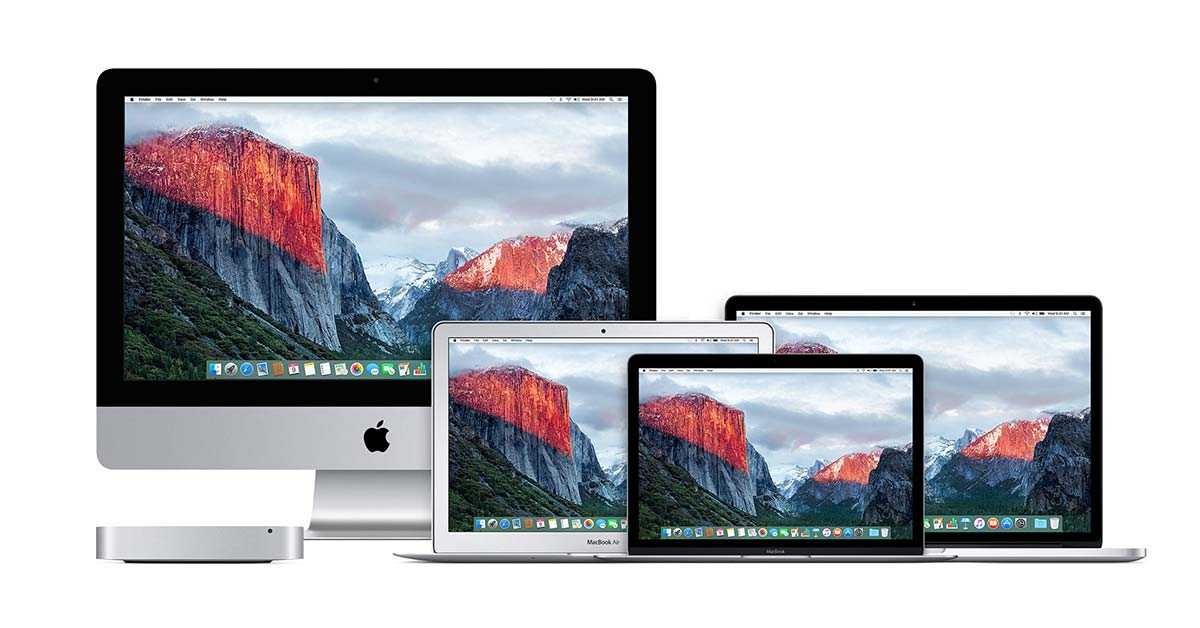Содержание
Как запускать игры на mac. IMac как замена PC. Впечатления от моноблока и тесты в играх для Windows
В данной статье хотелось бы рассказать о способе поиграть в свои любимые windows игры на маке. При этом мы не будем использовать виртуальные машины типа VirtualBox или Parallels.
Для того, чтобы запустить любимую игру на маке, нам потребуется приложение WineSkin. Оно бесплатное и его свободно можно скачать с сайта разработчика.
Скачав приложение его необходимо запустить. Затем добавить новый движок.
Кликаем на +
затем жмем Download and Install
Вернувшись в основное меню, нажимаем Create New Blank Wrapper.
Затем пишем любое имя для нашей портируемой игры
В итоге вы увидите оповещение о том что наш врапер был успешно создан
По умолчанию он создается в директории /Users/Username/Applications/Wineskin
Кликаем на него правой кнопкой и выбираем показать содержимое пакета
. Внутри запускаем файл с именем Wineskin. В открывшемся окне нажимаем Install Software. Далее мы увидим следующее меню.
Внутри запускаем файл с именем Wineskin. В открывшемся окне нажимаем Install Software. Далее мы увидим следующее меню.
Как вы поняли установка Windows приложения будет осуществляться из этого окна. Мы можем либо указать директорию с EXE инсталятором нашей windows программы, либо если у вас нет инсталятора, а лишь папка с исполняемыми файлами, то ее можно либо скопировать либо перенести внутрь нашего врапера.
В данном примере расмотрим установку игры Герои 3. Кликаем на Choose Setup Executable. Указываем путь к установщику игры. Далее видим следующее
После того как установка закончится, Wineskin попросит вас выбрать ехе файл, который запускает саму игру
Ничего страшного, если вы выберете не тот ехе файл. Его можно изменить в любое время. После того как мы выберем запускающий ехе файл, мы вернемся в начальное меню. Нажмем Quit. Возвращаемся в папку где лежит созданный нами врапер и запускаем его двойным кликом.
Если у вас вылезет подобная ошибка, то вам нужно перезагрузить компьютер, а затем запустить приложение
После перезагрузки запускаем наше приложение и видим
Супер игра запустилась, наслождаемся приложением =)
При портировании приложений могут возникнуть проблемы с отображением. Решается это все очень просто. Так же кликаем на врапер правой кнопкой — Показать содержимое пакета. Запускаем Wineskin и выбираем Set Screen Options
Решается это все очень просто. Так же кликаем на врапер правой кнопкой — Показать содержимое пакета. Запускаем Wineskin и выбираем Set Screen Options
. Далее видим:
Тут мы либо все оставляем на усмотрение wineskin, либо выбрав Override выставляем настройки для данного приложения вручную. Рекомендую настраивать вручную и выбирать параметры Fullscreen, Virtual Desktop at:Current Resolution.
Затем нажимаем Done и наслаждаемся нашим приложением =)
P/S: Помимо игр, вы так же можете портировать любое другое win приложение. Конечно не все программы поддаются портированию таким способом. Например не получится портировать Corel Draw на MAC. Со списком не портируемых приложений можно ознакомиться на сайте разработчика wineskin.
Ну вот и все=) Желаю вам удачных портов =)
Многие пользователи, которые перешли на OS X с Windows, с течением времени стараются найти возможность игры в любимые игрушки на новенькой операционной системе. И их довольно скоро настигает разочарование, так как для Мака попросту нет большинства игр, некоторые могут выходить, но со значительными задержками, а регулярно выпускать такие проекты могут немногие. Сейчас же самое время разобраться, какими возможностями обладают игроки на OS X.
Сейчас же самое время разобраться, какими возможностями обладают игроки на OS X.
Установка операционной системы Windows
Наиболее просто будет установить винду на Mac, разумеется, он будет не основной системой, а будет работать через Boot Camp или Parallels Desktop.
В первом варианте после перезагрузки ваш ноут будет играть роль полноценного компа с ОС Windows, со всеми вытекающими. Вы сможете рассчитывать на производительнос ть, которая будет достойной выбранному железу. Такой способ имеет некоторые минусы, для начала, вам нужно будет установить полноценную операционную систему, затем драйвера и игры. А также у вас будет необходимость постоянной перезагрузки из системы в систему. Вроде бы и разумное разделение работы и игр, но это не совсем удобно.
Такой недостаток отсутствует при применении Parallels Desktop. В данном случае все замечательно, но такое положение дел сможет сильно затормозить производительнос ть, вам нужно будет снизить качество графики, пусть что и говорят разработчики, так как такие проги сложно назвать современным игровым решением, если вы нуждаетесь в мощнейшем компе. Но, с Маком такое случается не слишком часто.
Но, с Маком такое случается не слишком часто.
OnLive – облачный сервис
Вот мы и начали поиски альтернативы первому варианту – применение облачного сервиса OnLive, при помощи которого вы сможете запустить игры на удаленном сервере, а на Маке вы будете видеть исключительно картинку, и вы будет управлять тем, что происходит на экране. Естественно, для этого вам необходим довольно быстрый и хороший доступ в Интернет. В моем случае скорость доступа 75 Мб/с, и в основном этого достаточно, но иногда видно проседание частоты кадров. Делаем выводы.
OnLive клиент, которые устанавливается на комп, не займет много места, и он неприхотливый. Вы сможете подключать гаймпад, который официально поддерживается. У вас будет неплохой выбор игр, есть современные и не слишком проекты, но вас встретит подборка только наиболее популярным. Вы можете пользоваться своей учетной записью в Steam. Стоит отметить, что характеристики вашего компа не станут влиять на производительнос ть – вы можете играть на старом Mac, а все ограничения будут убраны OnLive.
К примеру, MacBook Air с наличием подключения к Thunderbolt Display легко может справиться с Borderlands 2 и Ведьмак 2.
Но за все замечательное нужно платить.
Этот случай не исключение. Вы можете оформить подписку или штучно покупать игры. Только представьте, вы будете покупать цифровые игры и даже не сможете их установить на комп. Они так и будут все время жить в облаке. Но стоит отметить, что стоимость подписки весьма разумная, а запускать такие игры можно даже через смартфон или планшет, вам нужен только качественный доступ в сеть. Иными словами, OnLive является жизнеспособным решением, если вы готовы на оплату услуг и имеете хороший доступ в сеть.
Играем в рулетку с Wine
История Wine началась еще в 1993 году, но сам смысл программы остался практически без изменений. Она дает возможность запуска программного обеспечения для Windows на системах UNIX, но это не эмулятор операционки от Microsoft.
Wine дает возможность запуска программ и некоторых игр для Винды в OS X. Но стоит отметить, что в данном случае практически невозможна самостоятельная настройка, если у пользователя нет специальных знаний. Но все программы и игры, которые адаптировали под Wine, сейчас совсем не трудно найти в сети, их заранее настроили, и на вашем компе они будут нормально работать.
Но стоит отметить, что в данном случае практически невозможна самостоятельная настройка, если у пользователя нет специальных знаний. Но все программы и игры, которые адаптировали под Wine, сейчас совсем не трудно найти в сети, их заранее настроили, и на вашем компе они будут нормально работать.
CrossOver — очеловеченный Wine
Если сам по себе Wine на самом деле сложен для рядового пользователя, то CrossOver был создан с применение исходного кода, имеет вид более простого и удобного решения. В данном случае разработчики не старались сделать невозможное, а только стали заниматься разработкой проги для запуска популярного и востребованного ПО с Винды.
Ситуация с играми аналогичная. Сейчас можно найти довольно много игр, которые поддерживаются, чтобы CrossOver можно было назвать наиболее интересным решение для запуска в OS X а саму операционную систему от Microsoft не устанавливать. Многие игры действительно будут радовать своей замечательной работой. Могут запуститься даже те. Которые отсутствуют в официальном списке совместимости. Этот проект должен быть коммерческим, и лицензия на него стоит 50 тыс. долларов. Эти деньги вы платите за реально рабочее решение, которое уже проверено пользователями и временем. В свою очередь коммьюнити решает все вопросы новичков и всегда раздает полезные советы.
Которые отсутствуют в официальном списке совместимости. Этот проект должен быть коммерческим, и лицензия на него стоит 50 тыс. долларов. Эти деньги вы платите за реально рабочее решение, которое уже проверено пользователями и временем. В свою очередь коммьюнити решает все вопросы новичков и всегда раздает полезные советы.
Boxer
Можно с уверенностью сказать, что сейчас есть и те игроки, которые ностальгируют по играм, которые уже давно остались в прошлом. Boxer является эмулятором игр. Которые были разработаны для Dos. Стоит отметить максимальную простоту программы. Вам нужно только вставить диск с игрой или применить образ, чтобы прога начала работать. Никакие настройки не нужны к терминалу, также отсутствуют и аналоги такой системы.
Основой Boxer стал весьма популярный DOSBox, и теперь он может обеспечить работоспособност ь множества старых игрушек. А где можно взять такие игры, которых давно нет в продаже? Вы можете найти их на специализированы х сайтах, например, GOG. com, где присутствуют тысячи образов, которые станут вашими за вполне разумную плату, и все это легально. Если вы являетесь поклонником Command & Conquer: Red Alert или Doom, то этот вариант именно для вас.
com, где присутствуют тысячи образов, которые станут вашими за вполне разумную плату, и все это легально. Если вы являетесь поклонником Command & Conquer: Red Alert или Doom, то этот вариант именно для вас.
Что же мы имеем в итоге? Естественно ничто не сможет сравниться с полноценной установкой операционной системы Windows. Но у вас теперь есть выбор, и вы сможете играть даже с OS X, даже при условии платной подписки или приобретения нового программного обеспечения, чтобы иметь возможность играть в аналогично дорогие игры, но вы получите желаемый результат.
В мире ноутбуков от Apple много мифов. В общем, то же самое было раньше и со смартфоном iPhone. К примеру, раньше многие люди считали, что iPhone – это пустышка для статуса, которая на деле ничего собой не представляет. Честно говоря, первое поколение именно таким и было. Тогда таких телефонов с «яблочком» ни у кого не было, поэтому их считали необычными. Хотя с iPhone вроде уже все ясно, про MacBook то же самое сказать пока нельзя. Самое главное заблуждение людей заключается в том, что на MacBook не идут игры и другие тяжелые задачи.
Самое главное заблуждение людей заключается в том, что на MacBook не идут игры и другие тяжелые задачи.
Слухи и правда
Миф о том, что игры не идут, свое существование закончил уже в 2011 году, когда на арену вышел мощный MacBook Pro с мощным современным 4-ядерным процессором на i7 и видеокартой с 1 GB. Наверняка вы знаете, что на OS X можно ставить другие системы при помощи BootCamp. Так вот, через это приложение на небезразличные тестеры установили Windows 7 на мощную новинку. После теста приложений на MacBook Pro, эти же игры были проверены на одном из самых мощных настольных ПК с Windows. Результат всех удивил: игры шли на маке лучше, чем на ПК.
Какие игры проверялись? К примеру, GTA 4. Установка мощного жесткого диска SSD добавляла производительности. Компьютер MacBook Pro радует уже своей работой 3 года, производительность хороша и сегодня. На что он способен? К примеру, пока обрабатывается видео в программе Finnal Cut Pro X (ролик стабилизируется или происходит его экспорт), можно переключиться на программу Aperture и начать просматривать обработанные файлы. Одновременно с этим приложениями могут быть открыта почта Dreamweaver, почта, Photoshop, браузер, iTunes и т.д.
Одновременно с этим приложениями могут быть открыта почта Dreamweaver, почта, Photoshop, браузер, iTunes и т.д.
Не наблюдается так называемых «лагов». Ничего не зависает, любая программа срабатывает почти за 1 секунду. Нажимая tab+command, вы можете мгновенно переключиться между Photoshop и Finnal Cut Pro X. Сегодня, на этом MacBook идут современные игры на высоких настройках, средние значения здесь только и анизотропии и антиалисинга. Но мало кто рассмотрит разницу между этими неизвестными параметрами. Даже их убрать до минимума, игры все равно будут отлично смотреться. Какие игры идут? Dota 2, Far Cry 3, Battlefield 3, BioShock Infinite, Metro: Last Light и многое другое. В этих продуктах вы будете наблюдать отличную картинку без всяких лагов.
Производительность MacBook в наши дни
Но с выходом в 2012-2013 появился знаменитый Retina-дисплей. Тогда у геймеров с MacBook появились проблемы. Если раньше мощная видеокарта хорошо справлялась с играми и выдавала качественную картинку, то сейчас ей нужно было отдавать большую часть своих ресурсов Retina-дисплею. И по производительности эти MacBook уступают MacBook 2011 года.
И по производительности эти MacBook уступают MacBook 2011 года.
Если вы потратитесь на дополнительные SSD, то возможно, современные игры 2014 года будут нормально идти на вашем MacBook. Но какой смысл это делать, если за деньги, которые вы отдадите за новенький MacBook, можно приобрести действительно мощный ПК на операционной системе Windows? Смысл в том, что людям придется переплатить за свою любовь к Apple. Но некоторых это не останавливает, поэтому техника Apple стоит своих денег. Что касается MacBook, то он создавался с расчетом на работу с мощными и требовательными программами. Игры же были дополнительной услугой. Итак, в какие же игры можно играть на этом сверхтонком макбуке?
Можно установить на MacBook самые популярные игры жанра Moba – это League of Legend, Dota 2. Установить их рекомендуется любителям ММО, работать эти игры будут на ультра-высокой графике. Что касается, мощных новинок типа Battlefield 4, Crysis 3 и т.д., то на высоких показателях они вряд ли будут работать у вас полноценно. Также можно установить такой подраздел игр, как «Инди». Обычно эти игры не наделены шикарной графикой, в них ставка в первую очередь делается на сюжет.
Также можно установить такой подраздел игр, как «Инди». Обычно эти игры не наделены шикарной графикой, в них ставка в первую очередь делается на сюжет.
Установка
Теперь появляется другой вопрос – как установить приложения на макбук? Делается это очень просто. Какой Apple продукт обходится без iTunes. Правильно, никакой. В iTunes или App Store вы можете выбрать все новые игры, также в описании будет указано, есть ли смысл ставить их наш макбук той модели, которая у вас в руках. Также игры можно устанавливать со Steam.
Наверняка, вы знаете про эту систему. Огромная социально-игровая сеть, где можно приобретать различные приложения, общаться с друзьями и следить за новостями игровой индустрии.
Теперь вы знаете, как скачивать игры на ваш макбук. Нужно понимать, что в ноутбук от Apple – это в первую очередь рабочая машина. И если задались целью установить и играть в самые современные вещи, то вам нужно смотреть в сторону персональных компьютеров на операционной системе Windows. Если же вы занимаетесь работой на Макбук, но иногда хотите уделить время играм, то MacBook подойдет как основной компьютер. Выбор продуктов настолько велик, что вы обязательно найдете приложения, которые будут оптимизированы по ваш компьютер.
Если же вы занимаетесь работой на Макбук, но иногда хотите уделить время играм, то MacBook подойдет как основной компьютер. Выбор продуктов настолько велик, что вы обязательно найдете приложения, которые будут оптимизированы по ваш компьютер.
Как это делать – вы теперь знаете.
Проблема пользователей macOS связана с тем, что количество доступных игр ограничено и найти их можно только в AppStore, Steam или Battle.net. Большинство разработчиков обходят стороной эту ОС и остаются верны Windows. Тем не менее есть несколько способов, которые помогут наслаждаться современными видеоиграми без ограничений.
Играть на расстоянии
Самым практичным вариантом будет использование сервиса для облачного гейминга. Его суть заключается в том, что пользователи подключаются к виртуальному компьютеру, который дает возможность поиграть во все что угодно.
Для примера возьмем сервис , который сегодня очень популярен среди владельцев Mac. Чтобы работать с ним необходимо стабильное интернет-соединение со скоростью от 50 Мбит/с и аккаунт в Battle. net, Steam или Uplay. Процедура запуска игры выглядит следующим образом:
net, Steam или Uplay. Процедура запуска игры выглядит следующим образом:
- Скачайте приложение Playkey на свой Mac и запустите его;
- Программа платная и работает по принципу приобретения подписки, соответственно следующим шагом будет выбор тарифного плана;
- Осуществите вход в аккаунт Steam, Battle.net илиUplay;
- Купите игру, если она бесплатная, то просто добавьте ее в Playkey;
- Запустите видеоигру и начните играть, делая это через данную программу не нужно ждать скачивания и установки, проект уже есть на сервере.
Playkey предлагает пользователям эмулятор мощного Core i7, на борту которого стоит GeForce GTX 1070 и 16 ГБ оперативной памяти. На данный момент, такого железа достаточно для запуска любой современной игры на максимальных конфигурациях. В процессе использования Playkey передает нажатия на мышке и клавиатуре с Mac на сервер. По сути пользователь запускает «трансляцию» игры, которой может управлять.
Использование Wine для запуска
Если не хотите платить за облачный гейминг, то поможет среда , которая дает возможность запускать софт с UNIX и Windows систем без установки самой операционной системы. Важно понимать, что Wine не является эмулятором ОС от Microsoft, а представляет собой самостоятельную реализацию Windows API (набор базовых методов и интерфейсов программирования от приложений под семейство операционных систем Windows). Таким образом, Wine эмулирует работу отдельных программ с Windows, но для корректной работы игр придется тратить время на тщательную настройку. Если вы относитесь к владельцам macOS, которые не обладают особыми умениями работы с подобными программами, то заметите сложности в процессе запуска игр.
Важно понимать, что Wine не является эмулятором ОС от Microsoft, а представляет собой самостоятельную реализацию Windows API (набор базовых методов и интерфейсов программирования от приложений под семейство операционных систем Windows). Таким образом, Wine эмулирует работу отдельных программ с Windows, но для корректной работы игр придется тратить время на тщательную настройку. Если вы относитесь к владельцам macOS, которые не обладают особыми умениями работы с подобными программами, то заметите сложности в процессе запуска игр.
Еще одним недостатком можно назвать ограниченное количество софта под Wine. Именно поэтому создатели занимаются адаптацией каждого приложения под macOS отдельно, что занимает время. Соответственно, какие-то решения приходится ждать месяцами, а некоторые даже обходят стороной из-за низкой востребованности.
Более практичным аналогом Wine сегодня считается . Прежде всего он обрел популярность за счет интуитивно понятного пользовательского интерфейса. Можно не вникать в настройки программы, а просто скачивать приложения, которые работают на Windows. Разработчики регулярно обновляют свою платформу и софта под нее даже больше, чем под Wine. Но есть и вторая сторона медали, CrossOver полностью коммерческий проект и для использования придется купить лицензию за $50.
Разработчики регулярно обновляют свою платформу и софта под нее даже больше, чем под Wine. Но есть и вторая сторона медали, CrossOver полностью коммерческий проект и для использования придется купить лицензию за $50.
Полноценная установка Windows
Вышеперечисленные способы могут по каким-то причинам вас не устроить. В таком случае остается только . Для этого достаточно воспользоваться приложением Boot Camp и образом необходимой версии операционной системы. Запустив Boot Camp, вы увидите подробную инструкцию для создания загрузочного образа и дальнейшей установки ОС. Выполнив все шаги, на вашем Mac появится еще и полноценная Windows.
Единственный недостаток этого метода в том, что вам постоянно придется перезагружать Mac для выбора Windows. В целом разделение игр и работы неплохой подход, но на практике вы быстро поймете, что это очень неудобно.
Разбираемся, какой MacBook как себя покажет.
В качестве примера возьмём народный вариант – World of Tanks.
Недаром она стала одной из самых популярных онлайновых игр. Обширный арсенал военной техники, захватывающий геймплей с отличной социальной интеграцией и возможность почувствовать себя в танке даже, если не служил в армии – все это оценили сотни тысяч игроков со всего мира:)
Обширный арсенал военной техники, захватывающий геймплей с отличной социальной интеграцией и возможность почувствовать себя в танке даже, если не служил в армии – все это оценили сотни тысяч игроков со всего мира:)
Но это же для Windows? Разбираемся, как дела с Mac и рассмотрим 7 MacBook на которых можно поиграть в WoT
.
MacBook Air mid 2013
Характеристики модели
:
- Процессор:
Intel Core i5 1,3 ГГц - Память:
4 ГБ оперативной памяти - Графика
: Intel HD Graphics 5000 (1536 МБ)
Еще не старичок, но и не самый новый Mac. Да к тому же еще и модель Air со встроенной видеокартой. Получится ли запустить? Играть можно без проблем, но всегда будет ощущение нехватки FPS в пару десятков. О 60–70 FPS можете забыть, но провести пару тактических боев – легко.
MacBook Air mid 2011
Характеристики модели
:
- Процессор:
Intel Core i7 1,8 ГГц - Память:
4 ГБ оперативной памяти - Графика
: Intel HD Graphics 3000 (384 МБ)
Это модели через пару недель исполнится ровно 5 лет. И она по-прежнему совместима с World of Tanks. Мы лично проверили работоспособность игры на данных характеристиках и можно сделать выводы. Настройки, разумеется, все на минимум
И она по-прежнему совместима с World of Tanks. Мы лично проверили работоспособность игры на данных характеристиках и можно сделать выводы. Настройки, разумеется, все на минимум
: встроенная графическая карта с 388 МБ памяти – не вариант для серъезного танкиста. А вот любителя спасет мощный процессор i7. FPS – 18–25
. Вполне играбельный вариант для тех, кому ну очень хочется. Приготовьтесь жить со звуком раскрученного на максимум кулера.
MacBook 2015
Характеристики модели
:
- Процессор:
Intel Core i5 1,3 ГГц - Память:
8 ГБ оперативной памяти - Графика
: Intel Iris Graphics 5300
Еще во время анонса 12-дюймовой модели MacBook Apple подчеркнула, что это не игровой вариант ноутбука. Это идеальная рабочая лошадка для журналиста и человека, которому нужен компьютер в дороге. Но в WoT можно поиграть и на этом ультрабуке. Устанавливаем средние настройки графики
и получаем FPS на уровне 18–24
. Понижаем до минимума и ползначения поднимаются до 28–35. Не забываем, что у MacBook нет кулера и держать его на коленях во время запуска World of Tanks – не лучшее решение.
Понижаем до минимума и ползначения поднимаются до 28–35. Не забываем, что у MacBook нет кулера и держать его на коленях во время запуска World of Tanks – не лучшее решение.
MacBook Pro mid 2014
Характеристики модели
:
- Процессор:
Intel Core i5 2,6 ГГц - Память:
8 ГБ оперативной памяти - Графика
: Intel Iris Graphics 5100
Это не самая свежа модель MacBook Pro. Но именно поэтому это Pro и железо тут поярче. При запуске автоматически будут выставлены средние настройки, но желательно все же установить графику на минимум. Так можно добиться 50–55 FPS
, а это уже более, чем достаточно для серьезного гейминга. Графика Iris со своей задачей справляется.
MacBook Pro 15’’ early 2013
Характеристики модели
:
- Процессор:
Intel Core i7 2,7 ГГц - Память:
16 ГБ оперативной памяти - Графика
: Nvidia Geforce GT650M
Мощнейший зверь, который будет оставаться актуальным еще несколько лет. На максимальных значениях графики вы легко добьетеся FPS на уровне 30–35. Хочет плавной картинки? Усмирите свой пыл и установите средний рендеринг. На минимальных требованиях значения FPS зашкаливают выше 100. Идеальный вариант для World of Tanks.
На максимальных значениях графики вы легко добьетеся FPS на уровне 30–35. Хочет плавной картинки? Усмирите свой пыл и установите средний рендеринг. На минимальных требованиях значения FPS зашкаливают выше 100. Идеальный вариант для World of Tanks.
MacBook Air early 2015
Характеристики модели
:
- Процессор:
Intel Core i5 1,6 ГГц - Память:
4 ГБ оперативной памяти - Графика
: Intel HD Graphics 6000
Актуальная и по сегодняшний день (возможно, последняя) модель ультратонкого MacBook Air показывает хорошие показатели в World of Tanks. Уровень графики – низкий
с зазором FPS в 50–60. Неплохо для офисного варианта! Картинка плавная, тормозов нет, кулер на полную.
MacBook Air 11’’ mid 2013
Характеристики модели
:
- Процессор:
Intel Core i5 1,3 ГГц - Память:
4 ГБ оперативной памяти - Графика
: Intel HD Graphics 5000
Этот вариант выбирают те, кто хочет носить свой танк с собой. 11-дюймовая модель 2014 года также справляется с WoT. Характеристики выше средних поднимать категорически не рекомендуется, а вот на низких и минимальных малыш радует вполне съедобной картинкой. 40–50 на минимальных требованиях – отличная возможность для сокрушения противника.
11-дюймовая модель 2014 года также справляется с WoT. Характеристики выше средних поднимать категорически не рекомендуется, а вот на низких и минимальных малыш радует вполне съедобной картинкой. 40–50 на минимальных требованиях – отличная возможность для сокрушения противника.
Как видишь, вовсе не обязательно гоняться за топовой машиной и вешать на себя кредиты. Для любимой игры прекрасно подойдут даже модели, которые разменяли свою первую пятерку лет. Главное – правильно выбрать и понять, чего ты хочешь получить от игры. Больше вариантов можно найти на нашей Барахолке
. Крепкой брони тебе и полной обоймы.
P.S.:
слышал, что скоро танки сыграют в футбол
?
сайт
Разбираемся, какой MacBook как себя покажет. В качестве примера возьмём народный вариант – World of Tanks. Недаром она стала одной из самых популярных онлайновых игр. Обширный арсенал военной техники, захватывающий геймплей с отличной социальной интеграцией и возможность почувствовать себя в танке даже, если не служил в армии – все это оценили сотни тысяч игроков со. ..
..
Как играть на Макбуке – процессор М1, облачные сервисы, минимальные настройки для игр на Macbook
Стас Погорский экспериментирует.
2020-й был годом глобальных игровых обновок: новое поколение железа от Sony и Microsoft, Oculus Quest 2, мощная линейка Nvidia RTX 30xx и удешевление предыдущих видеокарт с рейтресингом… Возможно, вы видели мои метания по выбору апгрейдов для себя: сперва хотел собрать игровой ПК вместо Xbox, затем решил брать MacBook вместе с обеими консолями. В итоге реализовал второй сценарий, но с неожиданным твистом: взял не MacBook на Intel (о котором и рассказывал в колонке), а самый новый MacBook Pro на Apple M1.
Оказалось, это экспериментальное устройство на новой платформе дружит с играми куда лучше, чем кажется на первый взгляд.
Чем плох и хорош M1 для игр
Собственный чип Apple на ARM-архитектуре сходу лишает геймера оставшейся зоны комфорта: на новые «макбуки» нельзя установить Windows. И подключить eGPU (обычную видеокарту в специальном внешнем корпусе) тоже нельзя. Да и M1 работает не так, как процессоры Intel – это другая платформа, с которой многие разработчики еще только собираются познакомиться.
Да и M1 работает не так, как процессоры Intel – это другая платформа, с которой многие разработчики еще только собираются познакомиться.
В Apple это понимали и сделали встроенную утилиту Rosetta 2 – подкапотную программу, автоматически преобразующую Intel-приложения в M1-приложения. Судя по тестам, при этом теряется примерно 15-20% производительности, что, конечно, плохо. Только M1 изначально работает шустрее, чем большинство Mac на Intel, так что даже с костылем игры идут так же, а иногда и немного лучше.
Несколько примеров. Dota 2 на MacBook Pro запускается через Rosetta 2 и все равно выдает 45-60 FPS в разрешении 1440 на 900 пикселей на средне-высоких настройках графики – даже во время файтов с кучей эффектов. League of Legends тоже еще не получила оптимизацию, но работает даже лучше: на базовом MacBook Air игра выдает около 70 FPS на максимальных настройках в разрешении 2К, а Pro показывает еще чуть более стабильные цифры. Даже очень требовательная Shadow of the Tomb Raider выдает около 30 FPS на «чужой» платформе без дискретной видеокарты – та же история с неприлично тяжелой Borderlands 3.
Даже очень требовательная Shadow of the Tomb Raider выдает около 30 FPS на «чужой» платформе без дискретной видеокарты – та же история с неприлично тяжелой Borderlands 3.
Другое дело, что игр с нативной поддержкой M1 сейчас практически нет. Единственный важный пример – World of Warcraft, получивший поддержку нового процессора в день его выхода. И результат впечатляющий: игра работает в практически идеальных 60 FPS на высоких настройках графики даже в 2K – раньше базовым MacBook такое и не снилось.
Со Steam не все гладко
В платформе Гейба кроется, пожалуй, главное разочарование и неудобство. Сам Steam оказался единственной программой за месяц пользования MacBook Pro, которая подтормаживала и подлагивала, причем просто при прокрутке списка игр в библиотеке. Последние обновления, кажется, эту проблему убрали.
В Steam нашелся криптонит в остальном удивительно хорошей Rosetta 2: The Talos Principle, доступный на Mac, мгновенно вылетает с черным экраном из-за непонятной ошибки. А вот, скажем, Hades работает отлично.
А вот, скажем, Hades работает отлично.
Вот только чтобы с комфортом поиграть в главный рогалик 2020-го, нужно либо подключить мышь, либо геймпад. Последние в MacOS поддерживаются отлично – контроллер от Xbox One подключился по Bluetooth так же просто, как и на винде, – но сама игра его не увидела. Steam при переходе в Big Picture предложил установить драйвер, но не вышло – MacOS Big Sur возмутилась, что в систему пытается вторгнуться какое-то древнее ПО.
Valve совсем не торопится обновить драйвер под новую операционку – понятно, что на MacOS играет маленький процент пользователей, но это как-то стыдно. К счастью, заставить геймпад работать все-таки можно: для этого нужно загрузить систему в режиме отладки и ввести пару команд в терминале… Танцы с бубном, спасибо большое.
Короче, Steam на Mac с M1 – не самый лучший, но приемлемый опыт. Который в будущем может стать отличным, если Valve приложит небольшие усилия – пока что спасибо и за возможность фильтровать Mac-игры что в библиотеке, что в магазине.
Вот чем на Mac пользоваться практически бессмысленно, так это Epic Games Store – разве что Fortnite запускать. В этом магазине почти нет товаров под «яблочную» операционку, даже соответствующих версий у игр, которые под MacOS давно доступны на других площадках.
Облачные сервисы как подстраховка
Сам я еще в облачное будущее толком не вступил, поэтому упомяну саму возможность. Да, в играх MacBook на M1 не сравнится с топовыми игровыми ноутбуками или ПК с новыми видеокартами. Частично проблему решает сервис GFN и ему подобные – облачный гейминг, позволяющий запускать даже требовательные новинки через интернет, будто на своем железе. Это, конечно, не совсем то же самое: в шутерах может возникнуть едва заметная задержка, а на релизе Cyberpunk 2077 вы неделю не вылезали из очередей на запуск игры.
Удаленно поиграть в свои консоли на MacBook у меня не получилось. У Xbox на MacOS, ожидаемо, нет нужного приложения – быстрый ресерч подсказал, что ее может заменить платная (разумеется) программа OneCast. А вот приложение PS Remote Play официально доступно, но соединить его с PS5 почему-то не получилось – кажется, виноват мой роутер.
А вот приложение PS Remote Play официально доступно, но соединить его с PS5 почему-то не получилось – кажется, виноват мой роутер.
Apple Arcade
Да-да-да, в разговорах об играх на компьютерах и ноутбуках обычно подразумеваются тайтлы AAA-класса и другие серьезные вещи. Но глупо полностью игнорировать более казуальные вещи, доступные через подписку Apple Arcade. Небольшая ежемесячная плата, зато без рекламы и доната.
Тут все преимущественно мультяшное, библиотека не отличается большим размером, но иногда передохнуть от работы – самое то. Есть 3D-платформер Hot Lava, прекрасный 2D-скроллер Rayman Mini, клон «Зельды» Oceanhorn 2, экшен Samurai Jack, гениальная головоломка What the Golf? и не только.
Черная магия: можно запустить почти любую игру с Windows
За время своего непродолжительного общения с MacOS я узнал, что и на «маках» хватает не менее безумных энтузиастов, чем на Windows и Linux. Несколько из них собрались в команду, чтобы написать CrossOver – программу, позволяющую запускать большинство Windows-приложений с помощью виртуализации. Да, даже на M1.
Да, даже на M1.
Результат – возможность поиграть даже в такие вещи как Metro Exodus и The Witcher 3. Последний работает на высоких настройках в 1080p примерно в 45 FPS с небольшими графическими багами. То есть не идеальный, но вполне комфортный способ играть. И очень круто, что такое возможно практически на ультрабуке, который толком не греется и не шумит.
Как видите, играть на новых MacBook действительно реально. Другое дело, что пока геймерские возможности ограничены, хоть и покрывают все базовые нужды и во многом превосходят ожидания от новой платформы. Главное, что разные пользовательские костыли показывают огромный потенциал новых машин от Apple – посмотрим, как его реализуют, например, в Baldur’s Gate 3, которую обещают вскоре адаптировать под M1.
Напоминаем, что у нас есть раздел со скидками, в котором вы сможете найти промокод М.Видео.
Mac хороши для игр? [Руководство на 2023 год]
Хотите купить Macbook Pro, но не уверены, можно ли на нем играть в игры? Это руководство поможет вам узнать, подходят ли Mac для игр или нет.
Ответ:
Маки не подходят для игр , потому что они больше ориентированы на оптимизацию программного обеспечения, чем на аппаратную мощность. У большинства компьютеров Mac просто нет аппаратной мощности, необходимой для запуска современных игр, плюс выбор игр, доступных для macOS, очень мал по сравнению с Windows.
Кроме того, высокопроизводительные компьютеры Mac, которые на самом деле достаточно мощные для игр, имеют низкую ценность, поскольку они в основном оснащены аппаратным обеспечением, ориентированным на рабочие станции.
На протяжении многих лет Apple была известна множеством замечательных вещей: инновационным дизайном, превосходным качеством сборки своих продуктов, первоклассной оптимизацией программного обеспечения, отличной поддержкой клиентов, а также заоблачными ценами, от которых у большинства людей закружится голова. .
Тем не менее, несмотря на все эти преимущества, компьютеры Apple Mac никогда не попадали в центр внимания игр.
Почему?
Причины этого относительно просты, и именно их мы и обсудим в этой статье.
Table of ContentsShow
На Mac выберите меню Apple > «Системные настройки», затем нажмите Game Center на боковой панели. (Возможно, вам придется прокрутить вниз.)
Открыть настройки Game Center для меня
Выполните одно из следующих действий:
Измените свой псевдоним: Введите новый псевдоним (он идентифицирует вас в играх). Чтобы использовать предложенный псевдоним, щелкните поле «Псевдоним», затем щелкните предложенный вариант.
Изменить, кто может просматривать ваш профиль: Нажмите всплывающее меню рядом с пунктом «Конфиденциальность профиля», затем выберите, кто может просматривать ваш профиль в играх («Все», «Только друзья» или «Только вы»). Ваш профиль показывает, в какие игры вы играли, и ваши достижения. Ваш псевдоним и аватар в Game Center всегда видны всем игрокам.
Разрешить друзьям находить вас: Включите «Разрешить поиск по друзьям», чтобы ваши друзья могли находить вас по имени, которое у них есть для вас в списке контактов в приложении «Контакты».

Разрешить запросы только от контактов: Включите «Запросы только от контактов», чтобы получать запросы на добавление в друзья только от ваших контактов.
Разрешить игрокам поблизости приглашать вас в многопользовательскую игру: Включите «Игроки поблизости». Если вы не хотите, чтобы вас нашли, выключите его. Ближайшие игроки — это те, кто находится в той же сети Wi-Fi, что и вы, или в пределах диапазона Bluetooth.
Связь с друзьями: Включите «Подключение к друзьям», чтобы игры, в которые вы играете, связывали вас с людьми из вашего списка друзей. Если вы не хотите, чтобы игры связывали вас, отключите эту функцию, чтобы запретить совместное использование списка друзей с приложениями.
Добавление или удаление друзей: Нажмите «Показать профиль», чтобы открыть свой профиль Game Center в App Store.
Щелкните значок панели запуска в Dock, щелкните папку «Игры», затем откройте игру, в которую хотите играть.

Если вы используете игровой контроллер Bluetooth, который его поддерживает, нажмите соответствующую кнопку на игровом контроллере, чтобы открыть папку «Игры», а затем откройте игру, в которую хотите играть.
Разрешить игре находить других игроков: Если в игре предусмотрена функция автоматча, нажмите «Играть сейчас», чтобы игра нашла других игроков вместо вас.

Играть с игроками поблизости: Если игра обнаруживает игроков поблизости, которые находятся в той же сети Wi-Fi, что и вы, или в пределах диапазона Bluetooth, она показывает их. В игре выберите игрока.
Пригласить друзей в игру: В игре нажмите «Пригласить друзей», затем выберите людей из списка контактов, друзей или ближайших игроков. Настройте свое приглашение, если хотите, затем нажмите «Отправить». Вы можете отправить приглашение в виде сообщения или отправить его на номер телефона с помощью SMS.
Принять приглашение: В уведомлении или сообщении нажмите Принять. Игра откроется (если она у вас есть), и вы сможете начать играть. Если у вас нет игры, откроется App Store, где вы сможете ее получить.
Запишите короткое видео или сделайте снимок экрана во время игры: При использовании поддерживающего Bluetooth игрового контроллера нажмите и удерживайте кнопку игрового контроллера, которую вы указали для записи или создания снимка экрана.

Типы устройств Mac
Mac бывают как ноутбуки, так и настольные компьютеры. На данный момент Apple продает три продукта MacBook: MacBook Air, ноутбук, ориентированный на более повседневного пользователя, а также два варианта MacBook Pro: 13-дюймовую и 16-дюймовую модели.
Затем у нас есть настольные решения «все в одном»: iMac и iMac Pro. Наконец, есть обычные настольные компьютеры: простой, но компактный Mac mini и чудовищный новый Mac Pro. Излишне говорить, что все компьютеры Mac от Apple начинаются с «дорогих» и доходят до «чрезвычайно дорогих». Многие из них оснащены отличным оборудованием, так почему же они не подходят для игр?
Аппаратное и программное обеспечение
Как упоминалось во введении, компьютеры Apple уже давно уделяют большое внимание форме. Некоторые даже сказали бы, что теперь они ставят форму перед функцией . Однако правда в том, что даже самые слабые Маки работают достаточно хорошо благодаря отличной оптимизации программного обеспечения. Игры , однако, не оптимизированы для работы на Mac.
Однако правда в том, что даже самые слабые Маки работают достаточно хорошо благодаря отличной оптимизации программного обеспечения. Игры , однако, не оптимизированы для работы на Mac.
В случае более слабых и доступных компьютеров Mac их графическими процессорами в основном являются графические решения Intel Iris Plus. В свою очередь, более мощные, предназначенные для профессионалов, поставляются с графическими процессорами Radeon Pro, которые вряд ли подходят для игр.
Дело не в том, что все эти графические процессоры работают ужасно. Скорее проблема в том, что они просто не предлагают адекватной игровой производительности, если учесть приложенный ценник .
Например, Radeon Pro 5500M, который вы найдете в 16-дюймовом MacBook Pro за 2800 долларов, имеет худшую игровую производительность, чем бюджетная GTX 1650 Super, рекомендованная производителем розничная цена которой составляет всего 150 долларов. То же самое касается конфигураций iMac Pro и Mac Pro с Vega: они просто слишком дороги для той производительности, которую они предлагают в отношении игр.
Тем не менее, легко собрать высококлассный игровой ПК за небольшую часть цены, которую вы заплатили бы за Mac Pro или iMac Pro. Мало того, что вы будете платить гораздо меньше, ПК также предложит гораздо лучшую игровую производительность.
Более того, на самом деле для macOS выпускается очень мало игр по сравнению с Windows , что является еще одной причиной того, почему приобретение Mac для игр было бы нелогичным решением.
Все эти причины приводят к выводу, что, хотя компьютеры Mac, безусловно, имеют свои достоинства, они просто ужасный выбор для игр.
Заключение
Короче говоря, мы можем сказать, что нет, Маки не годятся для игр . Это просто не их предназначение. Вспомним популярную цитату Эйнштейна: не судите о рыбе по ее способности взбираться на дерево. Маки очень хороши в том, для чего они предназначены, но игры — не одна из них.
У большинства из них аппаратное обеспечение недостаточно мощное, а те, которые оснащены достаточно мощным аппаратным обеспечением для запуска современных игр, слишком дороги, если все, что вам нужно, это устройство для игр. Как вишенку на торте, для macOS выпускается очень мало игр по сравнению с Windows.
Как вишенку на торте, для macOS выпускается очень мало игр по сравнению с Windows.
Что такое 3D-аудио PS5?
Играйте в игры на своем Mac
Вы можете играть в однопользовательские или многопользовательские игры на своем Mac. Когда вы входите в систему со своим Apple ID, для вас создается учетная запись Game Center (если она еще не существует).
Вы можете просмотреть Mac App Store, чтобы получить новейшие или самые популярные игры, поддерживающие Game Center. Если вы используете Mac с процессором Apple Silicon, многие игры для iPhone и iPad работают на вашем Mac (о чем свидетельствует этикетка «Разработано для iPhone» или «Разработано для iPad» в App Store). См. раздел Использование приложений iPhone и iPad на Mac с помощью Apple Silicon.
Вы также можете подписаться на Apple Arcade, чтобы загружать и играть в коллекцию новаторских игр, а также играть без ограничений на всех поддерживаемых устройствах.
Примечание. Служба Game Center и Apple Arcade доступны не во всех странах и регионах.
Настройте свою учетную запись Game Center
Когда вы входите в систему со своим Apple ID на всех своих устройствах Apple, ваша учетная запись Game Center доступна на всех устройствах.
Используйте игровой контроллер
Вы можете подключить игровой контроллер к вашему Mac, чтобы играть в игры. См. статью службы поддержки Apple. Подключите беспроводной игровой контроллер к устройству Apple.
Если ваш игровой контроллер поддерживает эту функцию, вы можете указать действия, которые будут выполняться на вашем Mac — например, открывать папку «Игры» в Launchpad, делать снимок экрана или записывать короткое видео игрового процесса — при нажатии определенных кнопок на игровом контроллере. . Чтобы установить эти параметры, когда игровой контроллер подключен к вашему Mac, выберите меню Apple > «Системные настройки», затем нажмите «Игровой контроллер» на боковой панели. (Возможно, вам придется прокрутить вниз.)
Открыть настройки игрового контроллера для меня
Открыть игру
Игры, загруженные из App Store, добавляются в папку «Игры» на панели запуска. Чтобы открыть игру и начать играть на Mac, выполните одно из следующих действий:
Если вы больше не играете в игру, вы можете легко удалить ее из Launchpad.
Просматривайте свои достижения
В большинстве однопользовательских и многопользовательских игр отображаются достижения и таблицы лидеров, чтобы вы могли отслеживать свои результаты и рейтинг. Вы можете получить доступ к своему профилю Game Center, чтобы отслеживать свои достижения и показывать, в какие игры играют ваши друзья.
Играть в многопользовательские игры
Примечание. Для игры в некоторые игры требуется совместимое аппаратное и программное обеспечение.